Gmail est un excellent service de messagerie, pas seulementà cause de sa vitesse mais aussi parce qu'il est excellent pour nous aider à garder les choses organisées. Evernote est un service tout aussi excellent qui vous aide à noter les choses importantes et à y accéder de partout. Imaginez si Gmail et Evernote pouvaient être connectés. Powerbot pour Gmail est une extension pour Chrome et un module complémentaire pourFirefox fait exactement cela. Il vous permet d'insérer des notes ou des cahiers d'Evernote dans un e-mail à partir de l'interface Web de Gmail et d'enregistrer un fil de discussion, complet avec pièces jointes et tout, dans un cahier dans Evernote. Les carnets / notes que vous ajoutez à un e-mail deviennent publics afin d'être consultés par votre destinataire. Lorsque vous ajoutez un fil de discussion à Evernote depuis l'interface de Gmail, il vous permet d'ajouter des balises et des commentaires avant de l'enregistrer. Une fois enregistrée, l'extension indiquera où un message a été enregistré dans Evernote, et vous donnera également la possibilité de le voir là-bas.
Pour commencer à utiliser Powerbot pour Gmail, vous devez allerà travers un processus d'installation en trois étapes. Si vous êtes connecté à Gmail et Evernote, cela ne devrait pas tarder. vous avez seulement autorisé vos comptes à se connecter avec l'extension.

Une fois l'extension autorisée, rendez-vous sur votre onglet Gmail. Ouvrez un nouveau message à rédiger et vous verrez un lien «Insérer un carnet / note Evernote» à côté du lien d'invitation en encart.
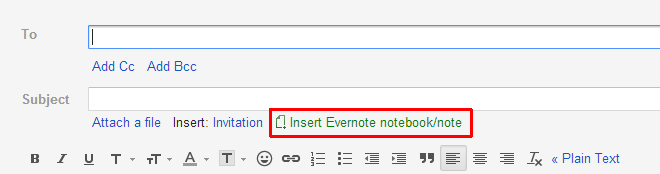
Cliquez sur le lien et dans la fenêtre contextuelle qui apparaît,vous pourrez parcourir vos carnets Evernote. Vous ne pouvez sélectionner qu'un seul carnet à la fois; sélectionnez-en un et cliquez sur "Insérer un cahier" ou sélectionnez l'une des notes qu'il contient et sélectionnez "Insérer une note". L'extension ajoutera un lien vers le bloc-notes dans l'e-mail, et votre destinataire pourra le voir, qu'il ait ou non un compte Evernote.
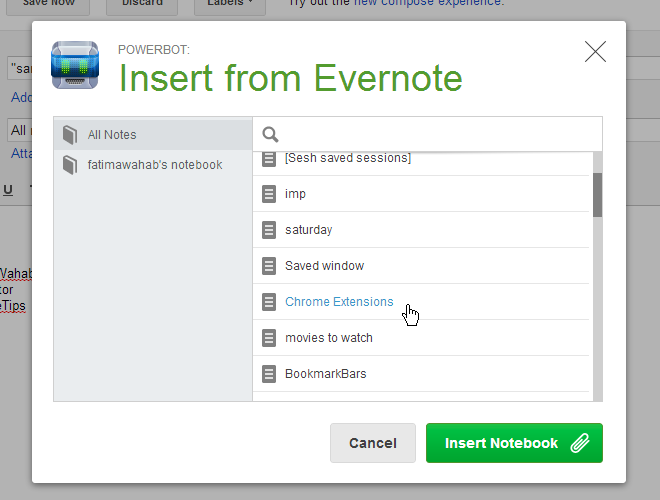
Lorsque vous ouvrez un fil de discussion, un bouton «Envoyer à Evernote» apparaît à côté du bouton «Répondre». Cliquez dessus pour envoyer l'intégralité de l'e-mail à Evernote.
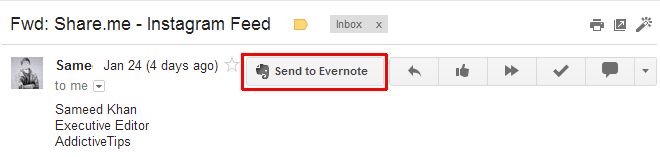
Vous pouvez modifier le nom de la note, sélectionner le bloc-notes dans lequel elle est enregistrée et ajouter des balises et des commentaires.
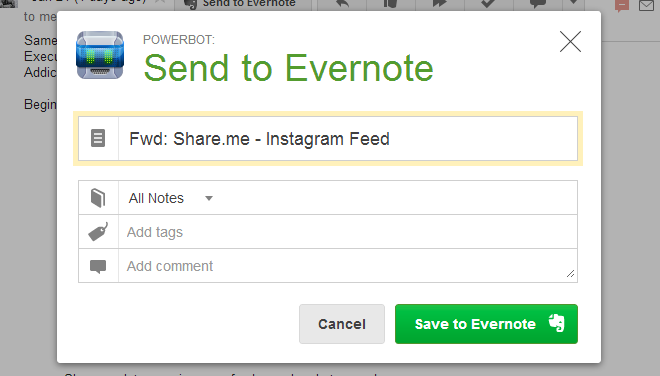
Powerbot pour Gmail est probablement le meilleur moyen deconnecter ces deux services. Pour certains, l'insertion d'un cahier Evernote dans un e-mail peut ne pas être aussi utile que la possibilité de sauvegarder un e-mail important dans Evernote. La grande chose à propos de Powerbot pour Gmail est qu'il vous permet d'organiser le courrier électronique que vous envoyez à Evernote sans quitter l'interface Gmail et pour les procrastinateurs les plus déterminés, c'est une excellente fonctionnalité. La seule fonctionnalité qui manque encore est que vous ne pouvez pas créer un nouveau bloc-notes à partir de l'extension, mais même sans elle, Powerbot pour Gmail est un must have pour les utilisateurs de ces deux services.
Installer Powerbot pour Gmail à partir du Chrome Web Store
Installer Powerbot pour Gmail pour Firefox













commentaires